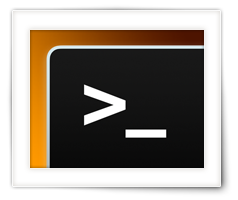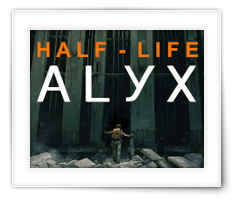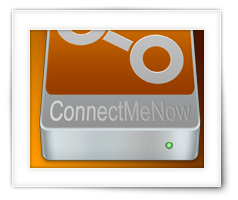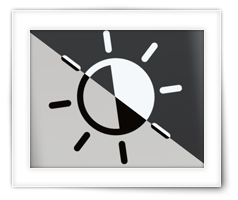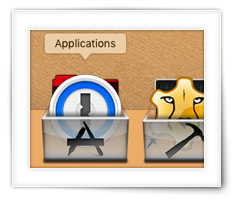Het komt weleens voor dat men een afbeelding naar een ander bestandsformaat wilt omzetten, omdat jouw favoriete applicatie toevallig niet met het beschikbare formaat overweg kan. Recentelijk gebeurt me dat met de verschillende webp geformatteerde bestanden, een formaat ontwikkeld door Google als vervanging of alternatief voor PNG, JPEG en GIF. Helaas zijn er nog legio applicaties die dit nieuwere formaat nog niet ondersteunen.
Uiteraard zijn er genoeg applicaties, zoals Pixillion van NCH Software (gratis versie beschikbaar), of online diensten zoals CloudConvert, beschikbaar. Echter … MacOS komt al met een applicatie die dit voor je kan doen – namelijk “macOS Preview“.
In dit artikel daarom: Hoe zet je afbeeldingen van het ene bestandsformaat om naar het andere, individueel of een batch, met behulp van macOS Preview..
Ad Blocking Gedetecteerd Vriendelijk verzoek om te overwegen Ad Blocking uit te zetten voor onze website.
We zijn afhankelijk van inkomen uit Advertenties om de website te kunnen draaien.
Je kunt ons ook op andere manieren ondersteunen (zie Ondersteun ons links bovenin).
Als je Terminal gebruikt onder een recente versie van macOS, dan gebruik je zeer waarschijnlijk, zonder dit misschien te weten, Z-Shell (zsh) – een bekende Shell die we ook onder Linux terug kunnen vinden. Dit was ooit eens Bash, maar Apple stapte begin 2019 over op Z-Shell (sommige gebruikers zien het verzoek over te stappen op zsh asl ze Terminal openen, mochten ze dit nog niet hebben gedaan).
Ik rommel best regelmatig in Terminal en eerlijk gezegd bevalt me de standaard prompt me niet.
In dir artikel daarom: hoe pas je Z-Shell prompt aan naar jouw smaak of voorkeur.
Merk op dat deze trucs heel goed zouden kunnen werken met andere Shells en op andere platformen (zoals zsh onder Linux).
Voor wie op zoek is naar een overzicht van beschikbare XTerm kleuren, hier een kort overzicht ter referentie.
Deze kleuren zouden moeten werken op alles wat de XTerm kleurschema’s ondersteund, zoals een groot aantal terminal emulators, en verscheidene Shell varianten zoals b.v. X-Shell.
Ik had het toevallig nodig voor een project waarbij ik de prompt van de Z-Shell wilde aanpassen, dus ik hoop dat iemand anders er ook wat aan heeft als referentie.
Voor het gemak heb ik het opgesplitst in 3 groepen: De 16 basis kleuren, de 24 grijswaarde varianten, en het 256 kleuren kleurenschema.
In bepaalde omstandigheden kan het flink tijd en fouten besparen als je gebruik kunt maken van email templates (of sjabloon) voor vaak voorkomende emails.
Helaas, Apple Mail, wat standaard bij macOS zit, lijkt dit niet te ondersteunen … of misschien toch wel?
Met een eenvoudige truc laat ik je zien hoe je toch “templates” in Apple Mail onder macOS kunt gebruiken …
Ad Blocking Gedetecteerd Vriendelijk verzoek om te overwegen Ad Blocking uit te zetten voor onze website.
We zijn afhankelijk van inkomen uit Advertenties om de website te kunnen draaien.
Je kunt ons ook op andere manieren ondersteunen (zie Ondersteun ons links bovenin).
Voor wie bekend is met Beat Saber mods: de beste speel ervaring is met liedjes die je zelf kent.
Helaas is het echter zo dat gedownloade custom songs, van bijvoorbeeld beatsaver.com of beatsaber.com, vaak een onduidelijke bestandsnaam hebben.
Om twee voorbeelden te noemen: “8e7e553099436af31564adf1977a5ec42a61cfff.zip” en “141 (Gangnam Style – greatyazer).zip”.
Dit is waar dit kleine simpele programma behulpzaam gaat zijn en de zip bestanden probeert te hernoemen in het formaat “Artiest – Titel (ondersteunde levels).zip”.
De applicatie is gratis en beschikbaar voor macOS, Linux (64bit) en Windows (32bit).
Soms wil je even snel en veilig een programma testen zonder dat je jouw Windows installatie overhoop haalt of vervuild. Dat kan zijn omdat het een nieuw programma is, of omdat je een programma online hebt gevonden waarvan je niet helemaal zeker bent hoe veilig het is (met al die malware, virussen etc).
In dit artikel laat ik je zien hoe je snel kunt testen met de sandbox functionaliteit van Windows 10.
Merk op: Dit is alleen beschikbaar voor Windows 10 Pro of Enterprise, en alleen vanaf versie 1903, (voor het eerste beschikbaar in de Insider build 18305).

Na een Oculus Rift, en nu een Oculus Quest, heb ik wat tips en trucs verzameld voor wie in VR wil gamen.
Ik gebruik ze zelf elke keer als ik een VR game start, en misschien hebben anderen hier ook wat aan, of je nu beginner bent of niet.
Merk op: Ook al zijn de meeste tips gebaseerd op de Oculus Quest, zijn ze zeer zeker ook van toepassing voor andere VR headsets.
Merk op: In de afgelopen jaren heb ik mijn HMDs (VR headsets) zo’n beetje over de hele wereld gesleept, om vrienden en familie kennis te laten maken met VR.
Met name de Oculus Quest is zeer geschikt voor het meenemen naar andere locaties. De Quest is gewoon super eenvoudig in gebruik: Zet de Quest op je hoofd, zet hem aan, en je kunt meteen beginnen met spelen.
Dit in tegenstelling to headsets die zogenaamde base stations nodig hebben, waarvan het opzetten best wat tijd kost en de nodige frustratie met zich mee brengt.
Ad Blocking Gedetecteerd Vriendelijk verzoek om te overwegen Ad Blocking uit te zetten voor onze website.
We zijn afhankelijk van inkomen uit Advertenties om de website te kunnen draaien.
Je kunt ons ook op andere manieren ondersteunen (zie Ondersteun ons links bovenin).

Ik geniet van VR, maar een van de dingen die me eigenlijk vies tegenvalt is hoe beroerd de implementatie is voor het maken van screenshots.
De gebruiker moet eigenlijk altijd, elke keer opnieuw, een aantal onhandige stappen uitvoeren voordat er een screenshot gemaakt kan worden, of je moet blind maar zien te vinden waar het toetsenbord is om de juiste knop in te drukken.
Het irritatie niveau, wat screenshots betreft, werd extra aangewakkerd tijdens het spelen van Half-Life: Alyx (super aanrader voor VR spelers!) waarbij ik grappige momenten wilde vastleggen.
In dit artikel laat ik zien hoe ik, met Oculus Quest in het oog, in SteamVR (!), hoe ik dit probleem opgelost heb, door de screenshot functie aan het lang indrukken van de Joystick op de Linkse Controller van mijn Oculus Quest – waar dan ook in SteamVR.
Let op: Deze tweak werkt dus alleen voor SteamVR!
– het zal zeer waarschijnlijk ook prima toepasbaar zijn voor andere HMD’s (zoals de Valve Index, Oculus Rift, HTV Vive, etc, etc).
– dit werkt dus niet met Oculus Quest native VR games – het werkt enkel voor games die in SteamVR draaien.
– deze tweak is gedacht voor gebruik met de Oculus Quest omdat de standaard SteamVR method conflicteerd met de aan de knoppen toegewezen functies op de Quest.
Deze truc maakt gebruik van een “must have” VR companion voor SteamVR gebruikers: OpenVR-AdvancedSettings.
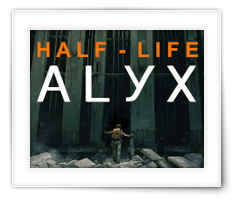
Zoals frequente bezoekers al weten: het komt maar zelden voor dat ik iets over games schrijf.
Na mijn ervaringen met Half-Life: Alyx kan ik alleen maar zeggen dat dit een spel is dat echt een uitzondering verdient.
Ik ben zelf opgegroeid met de Half-Life games, en altijd een echte fan geweest. Daarnaast heb ik een interesse voor VR games. Ook al ben je niet bekend met de Half-Life series; “Half-Life: Alyx” is echt een MUST HAVE – gewoon geweldig!
Ik heb het spel nu een paar keer helemaal uit gespeeld, en ik kan alleen maar zeggen dat Valve hier een nieuwe standaard heeft weggezet voor VR games.
Spoiler alert!
Ik kan dit niet genoeg benadrukken, maar voor je dit artikel leest:
Je moet beslist eerst het spel een keer helemaal uit spelen voor je dit gaat lezen!
Het spel is echt de moeite waard, en laat dit soort lamme cheats je het spel niet bederven!
Begrijp me niet verkeerd: Cheats hebben hun plaats voor als je lollige dingen met het spel wilt gaan doen … als je het spel helemaal af hebt gemaakt.
De beschrijving hieronder bevatten mogelijke spoilers.

Met de komst van macOS Catalin (10.15) hebben we nu op de Mac ondersteuning voor verschillende game controllers, waaronder de Bluetooth enabled XBox One controller.
Als we eenmaal zo’n controller hebben gepaired met onze Mac, dan kun je de controller prima gebruiken voor het spelen van games – onderander met games die controllers ondersteunen in Steam, nVidia Geforce Now, Apple Arcade en potentieel andere diensten.
Merk op: Een aantal lezer zal bekend zijn met mijn oudere artikel (uit 2015) “Gebruik een XBox 360 Controller op Mac” – wat nog steeds relevant is en nog steeds functioneert, ook met de XBox One controllers. Maar met ondersteuning in Catalina is het nu toch wel tijd om een update te plaatsen, zeker we nu ook XBox One Controllers hebben die Bluetooth ondersteunen. Persoonlijk vind ik de nieuwe XBox controllers ook fijner dan de oudere XBox 360 controller en dan zeker de Elite modellen, ook al vind ik ze wel wat aan de prijzige kant.
Ad Blocking Gedetecteerd Vriendelijk verzoek om te overwegen Ad Blocking uit te zetten voor onze website.
We zijn afhankelijk van inkomen uit Advertenties om de website te kunnen draaien.
Je kunt ons ook op andere manieren ondersteunen (zie Ondersteun ons links bovenin).
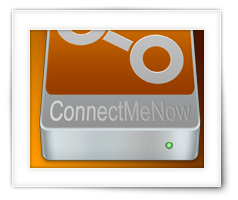
Ik werk echt graag met macOS, het is in veel dingen fantastisch – maar waar het echt niet goed in is, is het omgaan met netwerk shares.
Tegenwoordig, met al onze netwerk verbindingen, valt het me tegen dat Apple nog geen gebruiksvriendelijker methode heeft geïmplementeerd. We gebruiken netwerk shares steeds vaker thuis maar natuurlijk ook op het werk. Al is het maar voor het maken van backups, of het delen van bestanden op een server of een NAS (Network Attached Storage).
Helaas gaat werken met “shares” (soms wordt dit ook een mounted network “Volume“ genoemd) onder macOS X niet erg eenvoudig.
In Finder zie je de “server” niet altijd meteen, of we moeten door een lijst ploeteren waarbij we vraagtekens zetten bij wat nu gebruikt moet worden als protocol (SMB, CIFS, FTP, SSH, WebDAV, NFS of AFP), en dan hebben we het nog niet eens over gebruikersnamen en wachtwoorden.
Met de gedachte dit voor mijzelf eenvoudiger te maken heb ik destijds ConnectMeNow gemaakt.
Maar met de komst van Catalina, en verscherpte applicatie eisen (sign, notarize, 64 bit) werd het wel tijd om de oude versie een update te geven.
Dus na maanden werk, hier dan ConnectMeNow v3, wat hopelijk ook jouw leven met macOS wat eenvoudiger maakt.

In dit artikel laat ik je de stappen zien om zelf macOS installatie media aan te maken …
Zoals veel Mac gebruikers al weten; een nieuwe macOS versie kan met de nodige problemen komen. Soms is de impact minimaal en soms is het een regelrechte ramp.
Catalina is zo’n ramp geval (niet voor iedereen) met name door gewijzigde veiligheidsvoorzieningen en het gebrek aan ondersteuning voor 32 bit applicaties.
Een aantal van mijn veel gebruikte programma’s weigeren ineens dienst te doen, en als ontwikkelaar baart me dat natuurlijk zorgen.
Met deze gedachte maak ik altijd eerst een virtuele machine van de “oude” versie van macOS zodat ik nog terug kan vallen naar die oude versie, nadat ik mijn Mac heb geupgrade naar de meest actuele versie.
Dit komt met wat kleine uitdagingen, en Apple heeft (in hun wijsheid) maar geen eenvoudige DMG of ISO beschikbaar waarmee we al dit zonder moeite hadden kunnen doen. We moeten dat dus zelf gaan maken.
N.b.: Ik beschrijf hier de methode om een bootable USB stick te maken (b.v. voor een verse installatie van jouw Mac) en als DMG bestand (b.v. voor het maken van een Virtuele Machine).
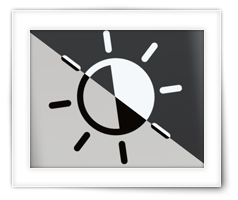
Als hobby developer, als ik aan het rommelen ben met dark theme vs light theme onder MacOS X, dan heb ik weleens van die momenten dat ik vaak moet overschakelen tussen beide theme’s. Natuurlijk kan ik het theme veranderen via System Preferences – Appearance optie – en vervolgens het gewenste theme selecteren, maar ik wilde gewoon een enkel knopje drukken en niks meer.
Om mezelf het leven wat makkelijker te maken, heb ik daarom een klein prul programmaatje gemaakt die precies dit doet: Druk op de knop en het wisselt theme. Dus als het huidige theme licht is (Aqua) dan schakelt het over naar Dark, en vice versa.
Het programma heeft geen interface, er verschijnt ook niks op het scherm, het wisselt alleen het theme en verder zie je er niks van en sluit het zichzelf meteen weer.
Normaal gesproken staat de applicatie in de “Applications” directory, met een snelkoppeling in de Dock, maar ik laat je ook zien hoe je dit met een toetsencombinatie of via de Touch Bar (als jouw Mac er een heeft) kunt aanroepen.
Ad Blocking Gedetecteerd Vriendelijk verzoek om te overwegen Ad Blocking uit te zetten voor onze website.
We zijn afhankelijk van inkomen uit Advertenties om de website te kunnen draaien.
Je kunt ons ook op andere manieren ondersteunen (zie Ondersteun ons links bovenin).

ApplePi-Baker is intussen een wel bekend programma onder Raspberry Pi gebruikers die op een Mac werken, voor backup en restore van SD-kaarten. Intussen heb ik gezien dat gebruikers ApplePi-Baker voor zo’n beetje alles gebruiken waar men een backup of restore nodig heeft bij andere toepassingen.
Eind 2013 schreef ik de eerste versie van ApplePi-Baker voor eigen gebruiken. Ik werd het een beetje zat om steeds weer de juiste command-line commando’s op te zoeken. Zo werd ApplePi-Baker een zogenaamd frontend voor command-line tools zoals “dd“, “diskutil“, “mount” etc.
Het gebruik van command-line tools zorgde echter voor de nodige problemen. Dank je wel Apple voor het steeds veranderen van command-line tool output met iedere nieuwe macOS versie. Uiteraard was het steeds moeten invoeren van het zogenaamde sudo wachtwoord ook niet handig en zorgde ook nog eens voor problemen bij een kleine groep gebruikers.
Ongeveer 2 jaar geleden besloot ik om ApplePi-Baker helemaal vanaf nul weer op te bouwen, maar dan zonder het gebruik maken van de command-line tools. Uiteraard kwam dit met flink wat uitdagingen, zeker omdat Apple de beveiliging had opgeschroefd voor macOS (zie ook SMJobBless: Elevated Privileges in Lazarus Pascal). En dan heb ik het nog niet eens over signen van de applicatie, 64-bits eisen, en de ondersteuning van allerlei compressie formaten.
Bijna 2 jaar later kan ik dan eindelijk, met enige trots, ApplePi-Baker v2 presenteren. 
Update: ApplePi-Baker kan nu Linux partities groter en kleiner maken!
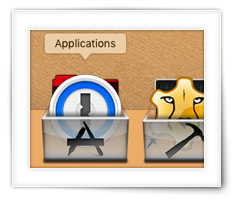
Apple heeft best aardig werk geleverd met de Dock in MacOS. Er is echter een ding dat me niet zo bevalt en dat is de manier waarop stacks (stapels) in een Dock werken (folder in een Dock plaatsen).
Een slimme vent uit Japan (2007 – Yasushi Chida) vond daar een leuke en nette oplossing voor met de introductie van “bakjes” (of te wel de Stack Overlays) die over de folders in een Dock geplaatst worden. Het mooie is dat je niet eens een speciale applicatie hoeft te installeren!
Helaas is zijn website (bij Yahoo!/GeoCities) jaren geleden verdwenen.
De eenvoudige stappen kunnen wat complex overkomen voor een beginnende MacOS gebruiker – maar het is echt heel eenvoudig. Zoals altijd: als je het een keer gezien hebt dan is het simpel. In dit artikel laat ik je zien hoe je eenvoudig dit soort “bakjes” (ook wel “Stack Overlays” genoemd) in jouw MacOS Dock kunt gebruiken. Dit werkt al sinds MacOS X Leopard en werkt nog steeds in Mojave (en ik verwacht dat dit ook zal blijven werken in toekomstige MacOS versies).